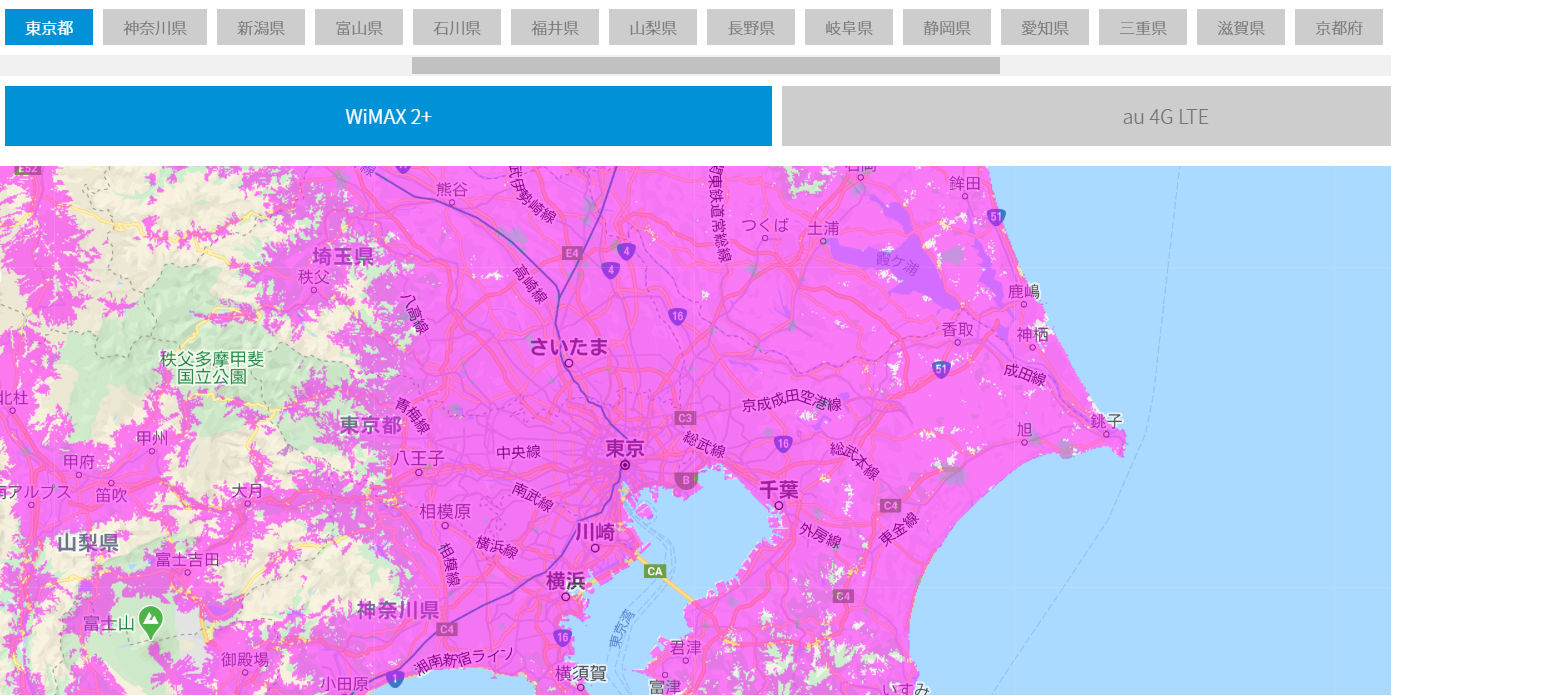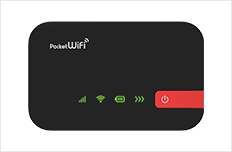2020年に発生した新型コロナウイルスは私達の生活を大きく変えました。
在宅勤務などのテレワークの普及もその変化のひとつです。
日本政府もテレワークを推奨しており、全体の7割をテレワークにするようにとの要請を出しています。
テレワークといえば一部のIT系の企業が行うものというイメージ強かったと思いますが、今回は業界関係なくテレワークが可能なら切り替えてくださいという話なので
「仕事が在宅勤務になったけど、自宅にWiFi環境がない…」
という人は意外と多いかもしれません。

今回は、そんな在宅勤務に必要なWiFi環境が自宅にない人に向けた「在宅勤務におすすめのインターネット環境の揃え方」を紹介していきます。
トヨ( 堀行 秀吉 ) 執筆・監修者

トヨ本人がパソコンやスマホ、光回線、ホームルーター、ポケット型Wi-Fiを利用したうえでの結論をまとめてみました。
家電量販歴18年以上、学生から高齢者まで8万人を超える方々とお話をしてきた経験をもとに発信しています。Wi-Fiランド・YouTube(トヨサポ)を運営中。
専門分野はパソコン選び、周辺機器(WiFiルーター、他)、ネット回線(光回線・ホームルーター・ポケット型Wi-Fi)全般、スマホや格安SIMなど。
パンフレットに書かれている情報ではなく、実際に多くのパソコンやネット回線を利用し事実に基づく発信を心がけております。
大手公式サイトの監修なども行っております。詳しくは運営者情報より
在宅勤務に必要なインターネット環境を揃える主な方法は3種類!
在宅勤務をする際に、自宅にインターネット環境を用意する方法は主に以下の3種類です。
- 光回線
- テザリング
- WiMAXなどのポケットWiFi

「結論だけ知りたかった!」という人は下のボタンから公式サイトへ行き詳細を確認後お申込みまでお進みください
もちろん、どんなときも絶対100%WiMAXということはなく、場合によっては他のサービスを利用したことがいいことももちろんあります。
それぞれにメリットやデメリットがあるので、詳しく紹介していきましょう。
性能的に間違いないのは光回線

自宅にWiFi環境を作りたい場合、真っ先に思いつくのがフレッツ光やau光、nuro光などの光回線です。
性能で選びたいという場合は光回線を選んでおけば間違いはありませんが、光回線にもデメリットは存在します。

汚い(笑)いまはもう少し綺麗にまとめていますが、どうしても配線周りにごちゃってしまいますよね
光回線の主な特徴は以下の通りです。
- データ容量は完全無制限
- 通信速度は速く、安定している
1.データ容量は完全無制限
光回線は基本的にデータ容量が完全無制限で、どれだけ使っても速度制限がありません。
日常的に大量のデータをやり取りする、オンライン会議を頻繁にする場合は光回線を選ぶのがいいでしょう。
また、家族みんなでWiFiを使う場合もデータ容量が多くなるため光回線がおすすめです。
2.通信速度が速く安定している
光回線は通信速度が最大概ね1Gbpsと速く、安定しているのが一般的です。
通信の安定性が必要なコールセンター業務などを在宅勤務で行う場合は光回線が適しています。

速度に関しては地域差があり、うちではドコモ光とWiMAXを両方利用していますが、最大速度こそは光の方が速いものの平均速度はWiMAX(Galaxy 5G Mobile WiFi)の方が速かったりします。
光回線の一番いい部分は容量制限がないところですね。
WiMAXには通信容量による速度制限があり、WiMAX2+は3日10GB、WiMAX5Gだと3日15GBという制限が存在します
- 回線工事が必要
- 月額料金が高い
1.回線工事が必要
光回線は、契約後に回線工事をする必要で、回線工事には15,000円~20,000円程度の費用がかかります。
それと回線工事はすぐにできるわけではなく、場合によっては数ヶ月先になることもあるので「来月から在宅勤務!」という場合は間に合わない可能性もあるので注意しましょう。

2.月額料金が高い
光回線の月額料金は、以下のように「基本料金+プロバイダ料金+ルーターのレンタル代」で計算できます。
- 基本料金:3,000円~5,000円
- プロバイダ料金:500円~1,000円
- ルーターのレンタル代:300円~500円
光回線の場合、マンションであれば月額料金は4,000円前後で済むこともありますが、戸建ての場合は5,000円~6,000円かかることになります。
あとで紹介するWiMAXなどのポケットWiFiと比べると月額料金は高めです。

最初にも書いたとおり、性能で見れば光回線が一番です。
特に在宅業務の内容が多くのデータを必要とする(オンライン会議など双方間のビデオ通話が多い・重いデータを取り扱う)場合はデータ量が無制限で利用ができる光回線を選びましょう。
しかし、この記事を読んでいる人は「現在自宅にWiFi環境がない」人だと思います。
つまり、今まで家にインターネット回線がなくてもそこまで困らなかったということだと思うので、仕事上必要がないのであれば無理に料金の高い光回線を契約する必要はないでしょう。

お金をかけたくないならテザリング

在宅勤務をする上でお金をかけずにインターネットを環境を利用したいということであればテザリングを利用するというのもありです。

- 契約がいらない
- 料金がかからない
1.契約がいらない
昔はテザリングを利用するために別途契約が必要だったこともありますが、今は基本的にスマホを契約していれば特に別の契約をすることなく簡単に使うことができます。
2.料金がかからない
契約がいらないのでもちろん料金もかかりません。
ただし、通信容量を使い切って、速度制限を解除する場合などには別途料金がかかるので注意しましょう

- 通信容量に不安がある
- スマホに負荷がかかる
1.通信容量に不安がある
テザリングはスマホの通信量を利用してインターネットに接続するので、他の端末に繋いで使った場合通信制限になる可能性が高くなります。
最近はdocomoのahamoやauのpovoなど安い料金で20GB使えるプランもありますが、在宅勤務をする上でインターネットやWeb会議などを行うことを考えると少し不安が残ります。
特に格安スマホを利用したり、通信容量を少ないプラン(5GB/月など)で契約をしている人は制限にかかる可能性が高いので注意しましょう。
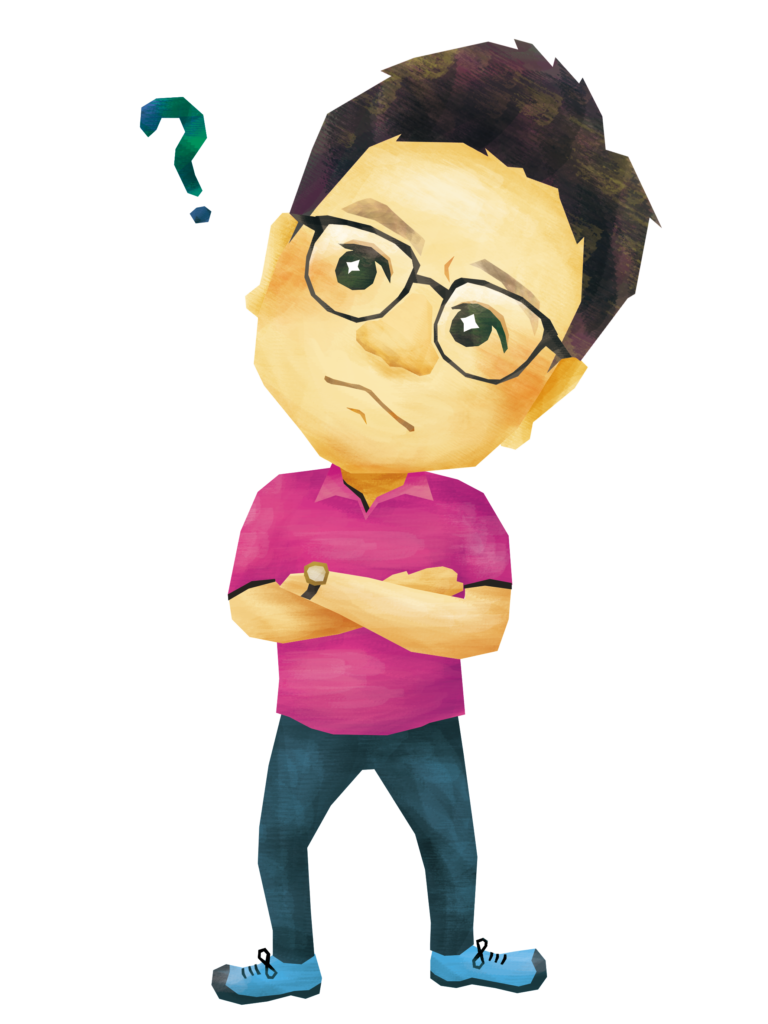
2.スマホに負荷がかかる
テザリングを利用したことがある人ならわかると思いますが、テザリングは結構電池を消費します。
かといって、充電しながら利用するとバッテリーを消耗したり、発熱を起こしたりし、電池の持ちが悪くなる原因になります。
テザリングは要所要所で使うには便利な機能ですが、日常使いの回線として利用するには不向きといえるでしょう。

在宅勤務の内容が基本的にインターネットを使わないもので、月に数回Web会議を行う程度であればテザリングは気軽に使えるのでいいですね。
ただ、日常的にインターネットを利用したり、定期的にWeb会議を行うようであれば別で回線を用意してあげるのがいいでしょう。
バランスのよいWiMAX
WiMAXは持ち運びができる家でも外でもインターネットが利用可能なポケットWiFiです。
最近は5G対応の端末も発売されたので、今話題のサービスでもあります。

WiMAXの主な特徴は以下の通りです。
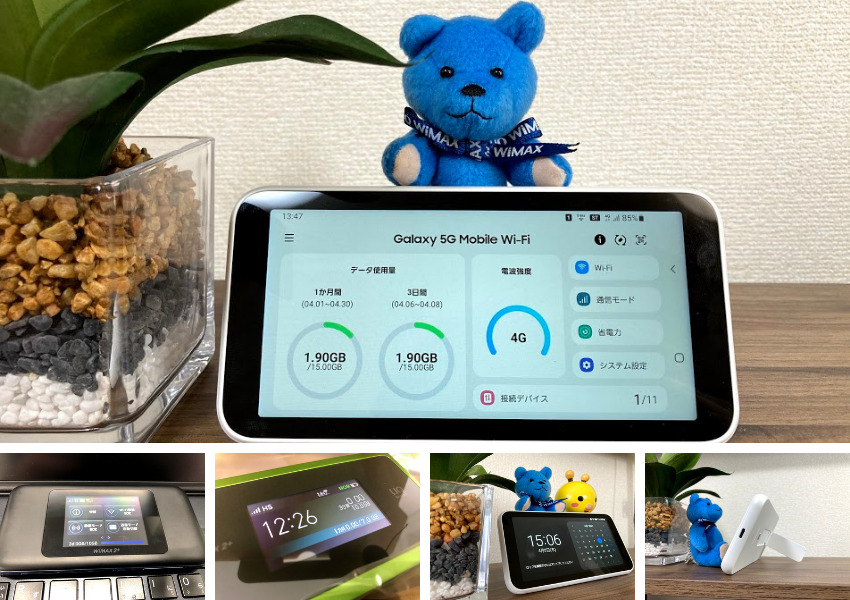
一番上の液晶が大きい端末がWiMAX+5G対応端末で、左下がW06、緑色のルーターがWX06です。
- 回線工事が不要
- 月額料金が安い
- 通信速度も速い
1.回線工事が不要
WiMAXは光回線のような回線工事が必要ないので、ルーターが届いたその日からインターネット通信を利用できます。
急に在宅勤務が始まることになったけど家にWiFiがないという場合でもWiMAXを選べばすぐに利用可能なので便利です。
2.月額料金が安い
WiMAXの月額料金は、使い放題のプランで3,500円~4,000円程度と光回線より安く設定されています。
3.通信速度はそこそこ速い
通信速度は利用するエリアや選ぶルーターによって変わります。
上記のピンク色の地域はWiMAX2+のエリアです。このエリア内であれば、通信速度は上りで最大112.5Mbps、下りで最大440Mbpsとなります。
ルーターはW06やWX06、L02といった新しい端末を選べば問題ありません。
WiMAXは光回線ほどの最大速度は出ないものの、普通に使う分には十分な速度です。
インターネットでの調べ物や動画視聴、Zoomなどのオンライン会議など日常生活や在宅勤務を行う上で必要な業務において速度が足りないということはないでしょう。
- データ容量は無制限だが、速度制限がある
- 契約期間は3年のところが多い
4.データ容量は無制限だが、速度制限がある
WiMAXのデータ容量は、使い放題のプランを選べば無制限となっています。
ただし「3日間で10GB以上」使うと速度制限がかかり、「最大1Mbps」となるため注意してください。
※速度制限がかかる時間帯は「3日間で10GBを超えた翌日のネットワーク混雑時間帯」で、
通常であれば18時頃~翌2時頃なので日中の在宅勤務への影響は少ないです。
通常のオフィスワークであれば、必要なデータ容量は1日1GB~3GB程度です。
とくに一人暮らしの人など「WiFiを使うのは自分1人」という場合はWiMAXで十分賄えます。
それに今までWiFi環境がない中で生活していたのであれば、そこまで通信を行うということもないと思います。

実際に僕も購入して利用しています。レビュー記事も書いているので気になる方はご覧ください。
5Gエリアじゃなくても、結構速いですよ。
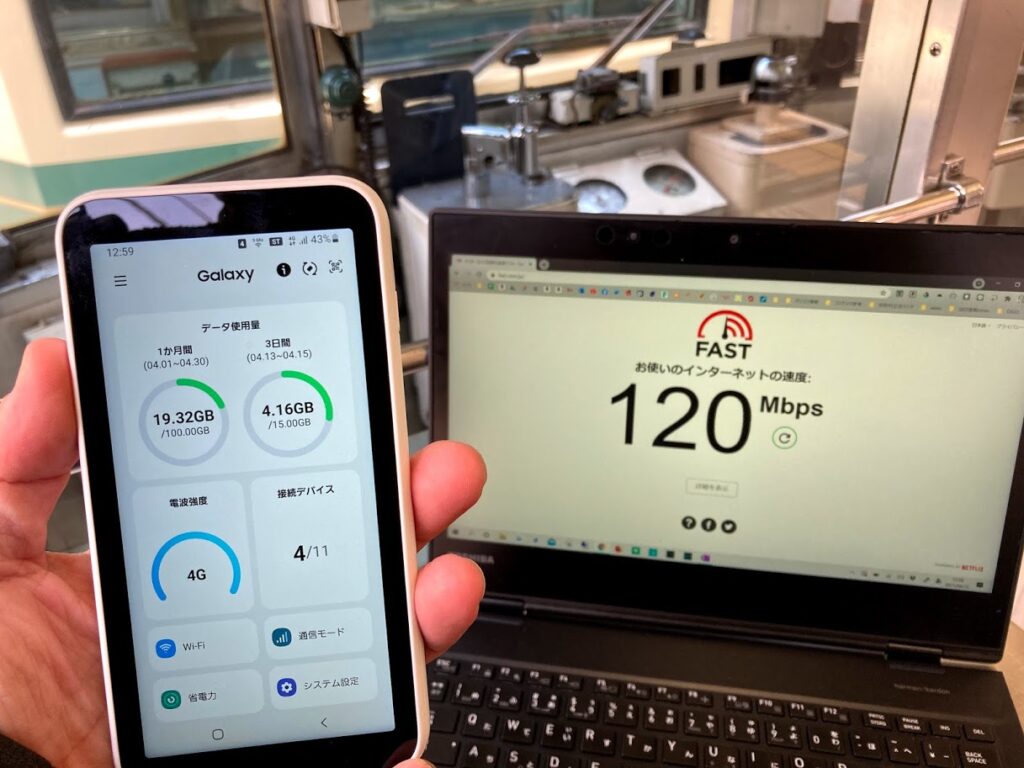
5.契約期間は3年のところが多い
多くのWiMAXプロバイダでは契約期間が3年間に設定されています。
1年以内で解約すると20,900円(税抜)、1年超~2年以内では15,400円(税抜)、2年超~3年以内では10,450円(税抜)の違約金がかかります。
3年の契約期間を終えた後の1か月間は「更新月」となり、この間に解約すれば解約金がかかりません。
また契約期間が3年超になれば、いつ解約しても解約金は10,450円(税抜)のところが多いです。

WiMAXは総合的に見て使い勝手のいいサービスです。
通信の安定感や最大速度など光回線に劣る部分もありますが、普段使いする分にはほぼ困ることはありません。
業務内容に「ギガ単位のファイルのやりとりを頻繁に行う」などがあるのであれば光回線を引く必要がありますが、基本的な業務を行う上ではWiMAXで問題はないでしょう。

WiMAXには色々なプロバイダーがあって迷ってしまうけど、最新端末のWiMAX5Gを取り扱っていて、料金も安いBroadWiMAXが個人的にはおすすめです。
※初期契約解除制度により8日以内であれば契約から8日以内であれば契約解除が可能なので万が一利用ができなかった場合も安心です
在宅勤務の期間が限られているならWiFiレンタルサービスを試してみるのもあり
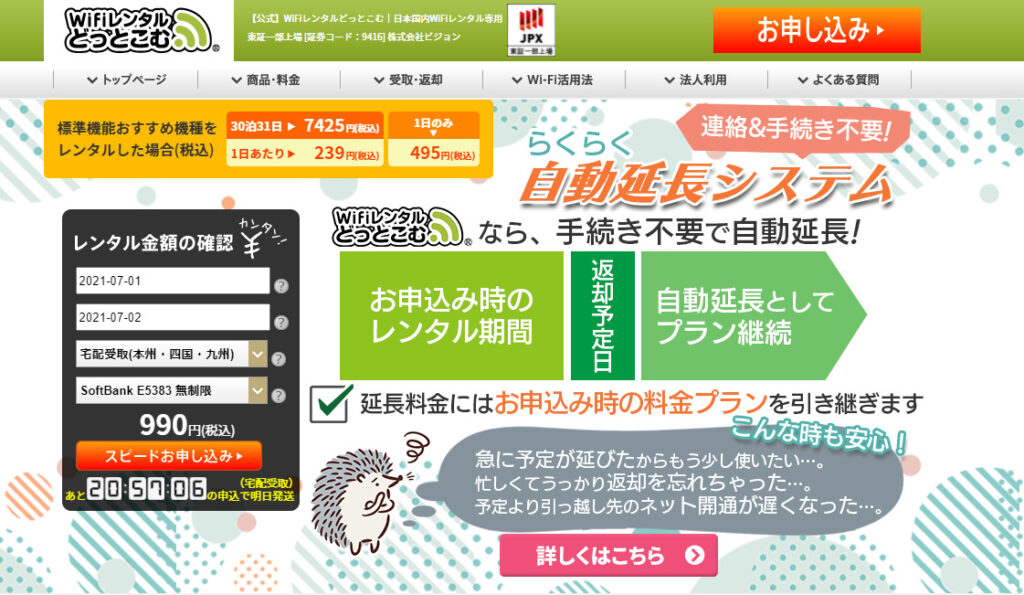
ちょっと番外編ですが、WiMAXを紹介したついでにここでWiFiレンタルサービスも紹介しておきます。
例えば
「在宅勤務は緊急事態宣言の間だけ」
など、在宅勤務の期間が限られている場合は「WiFiレンタルどっとこむ」などの短い期間(1日~)でWiFiを借りることができるサービスがおすすめです。


数日単位の短期的な利用が良いのであればWiFiレンタルはうってつけなんだよね。
実際にWiFiレンタルどっとこむさんからSoftbankルーター(E5383)を借りてみたよ。

速度自体は5Mbps~20Mbpsくらいなので速いとは言えないかな。オフィスワークでの利用程度であればと言いたいんですが、ZoomなどのWEB会議を利用する上ではもう少し速度が欲しいところですかね。
通信面ではWiMAXの方が上回っていますが、端末が小さくとにかくバッテリー持ちがいいという部分はWiMAXの端末よりも優秀といった感じです。
レンタルできる端末については種類は色々ありますが、回線の速度を求める場合はWiMAXをおすすめします。
ただし、レンタルの場合は旧端末をレンタルしている場合もあるので詳細は確認するようにお願いします。
今ならWiFiランド限定のキャンペーンでお得にレンタルすることもできますよ!
まとめ「在宅勤務が始まるのに家にWiFiがない」という方にはWiMAXが一番オススメ!

というわけで「在宅勤務が始まるのに家にWiFi環境がない」という人には
- 回線工事が不要
- 通信速度が速い
- 月額料金が安い
- ルーターが届けばすぐにインターネット通信ができる
という点から総合的に見てWiMAXが一番オススメです。
明らかに通信を使う・使わないがわかっていれば、テザリングや光回線という選択肢もありますが、迷っているのであればWiMAXが一番コスパよく利用できるサービスだと思います。
自宅にWiFi環境がなくて困っている方は在宅業務のお供にWiMAXを利用してみてください。
※初期契約解除制度により8日以内であれば契約から8日以内であれば契約解除が可能なので万が一利用ができなかった場合も安心です

急激にテレワーク化が進むなど、近年は様々な環境の変化があり大変ではありますがなんとか乗り越えていきましょう!



 出典:
出典: